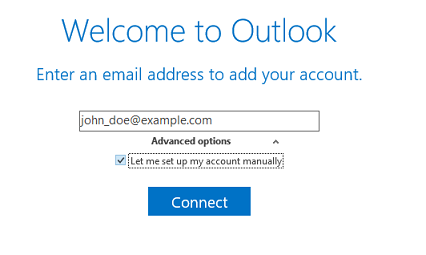Microsoft Office Outlook handmatig instellen
-
Open Microsoft Office Outlook.
- Als je nog geen account in Microsoft Outlook hebt, ga direct naar stap 3.
- Als je al een account hebt ingesteld en een nieuw account wilt toevoegen, ga verder met de volgende stap.
-
Ga naar
Bestand>Account toevoegen.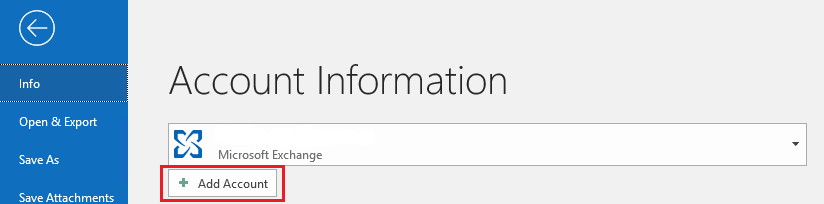
-
Voer je e-mailadres in.
Klik op het icoon naast "Geavanceerde opties", selecteer het selectievakje "Laat mij mijn account handmatig instellen" en klik vervolgens op Verbinden. -
Kies het type account:
- IMAP: Kies deze optie als je kopieën van berichten op de server wilt bewaren.
- POP: Kies deze optie als je geen berichten op de server wilt bewaren.
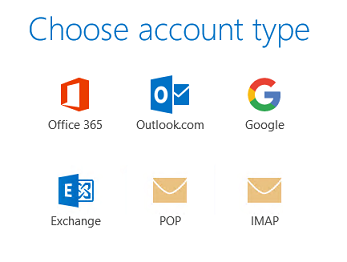
-
Controleer en wijzig indien nodig de instellingen.
Microsoft Office Outlook detecteert automatisch de e-mailinstellingen. Pas deze aan indien nodig en klik op Volgende.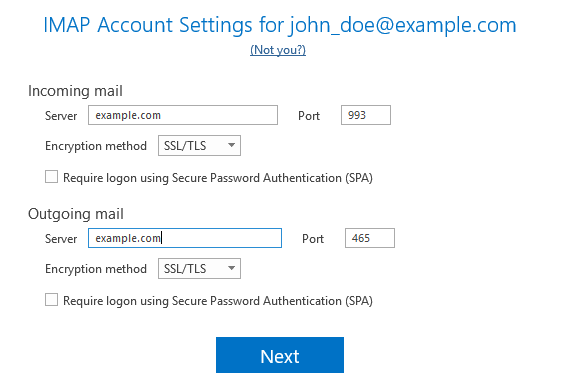
-
Voer het wachtwoord van je e-mailadres in en klik op Verbinden.
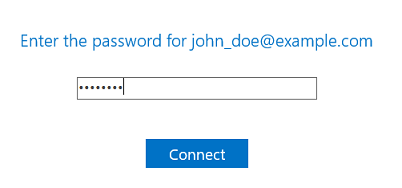
-
Let op een mogelijke melding over het SSL/TLS-certificaat:
-
Je kunt de volgende melding krijgen als de domeinnaam in het SSL/TLS-certificaat van de Plesk-mailserver verschilt van de domeinnaam in de Microsoft Outlook-verbinding:
Het is aanbevolen dit probleem op te lossen voordat je verdergaat met de configuratie van Microsoft Outlook:
- Beveilig je domein met een gratis SSL/TLS-certificaat van Let’s Encrypt of een andere certificeringsautoriteit.
- Controleer naar welke domeinnaam het SSL/TLS-certificaat is toegewezen door op Certificaat bekijken te klikken.
- Als de domeinnaam correct is en overeenkomt met je Plesk-mailserver, ga terug naar de vorige stap en wijzig de inkomende en uitgaande mailservers zodat deze overeenkomen met de server in het SSL/TLS-certificaat.
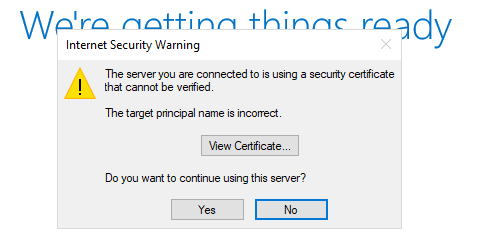
-
-
Wacht tot de configuratie is voltooid.
Klik op OK zodra Microsoft Office Outlook de configuratie heeft afgerond.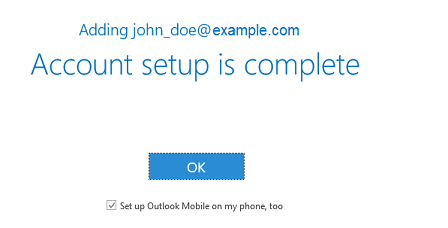
-
Account is ingesteld.
Microsoft Office Outlook zal nu een testmail sturen om te bevestigen dat alles correct is ingesteld.